Windows ställer till vårt förfogande ett stort antal konfigurationsalternativ, konfigurationsalternativ som vi har spridit över olika menyer, vilket gör det till ett problem att vid vissa tillfällen hitta exakt vilket alternativ vi letar efter för att lösa problemet genom att vi är vända mot eller ändra funktionen för vissa Windows-funktioner.
Å ena sidan finns det Windows-konfigurationsalternativ, konfigurationsalternativ som är tillgängliga från tangentbordsgenvägen Win + io eller genom att klicka på Windows-startknappen och sedan klicka på kugghjulet. Å andra sidan hittar vi veterankontrollpanelen, med vilken vi kan göra ändringar i systemet som är inte tillgängliga från Windows konfigurationsalternativ .

Vi kan inte heller glömma de olika konfigurationsalternativen som vi har till vårt förfogande genom filutforskaren, med hjälp av höger musknapp på Windows-skrivbordet, med hjälp av tangentkombinationen Ctrl + Alt + Delete där vi kan fastställa vilka applikationer vi vill köra. starta i systemet och vilka vi vill eliminera, tillsammans med möjligheten att aktivera uppstart i säkert läge, stänga applikationer och tjänster bland många andra alternativ.
Genvägar för att konfigurera Windows
Om vi har datorkunskaper kommer vi alltid att veta, mer eller mindre, vart vi ska gå för att lösa alla problem som Windows presenterar eller om vi vill modifiera driften av någon funktion i datorn. För användare som har en genomsnittlig kunskap om Windows, användare som har använt Microsofts operativsystem i åratal och som vet vart de ska gå för att lösa eventuella problem, den snabbaste lösningen är att använda ett dolt Windows-trick. Windows låter oss skapa en genväg som ger oss tillgång till alla Windows-konfigurationsalternativ , det så kallade God Mode, ett läge som grupperar i en mapp, tillgång till alla Windows-konfigurationsalternativ.
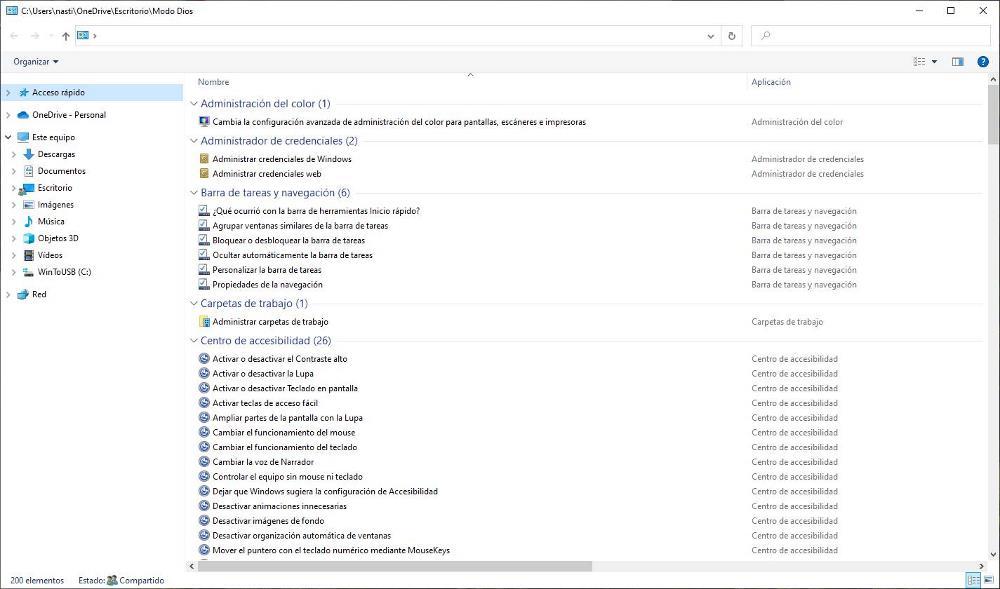
Men också för användare som vill inte gå vilse i flodvågen av tillgängliga alternativ i den här genvägen kan de skapa en genväg som täcker alla funktioner relaterade till vissa Windows-funktioner oberoende så att alla alternativ relaterade till ett visst ämne grupperas:
Windows tillåter oss att skapa 5 genvägar med tillgång till alla funktioner: administratör, bluetooth, personalisering, problem och nätverk. Vi kan skapa en genväg på skrivbordet på vår PC för att alltid ha alla konfigurationsalternativ till hands när vi behöver dem, eftersom det inte är nödvändigt att ha alla konfigurerade på vår dator eftersom det fungerar oberoende av varandra.
För att skapa dessa genvägar måste vi placera musen på Windows-skrivbordet, klicka med höger musknapp och välja Ny > Mapp. Därefter, beroende på vilken funktion vi behöver, måste vi ange följande rader som de visas nedan.
- Administrator functions.{D20EA4E1-3957-11d2-A40B-0C5020524153}
- Manage the bluetooth connection.{28803F59-3A75-4058-995F-4EE5503B023C}
- Personalization functions.{ED834ED6-4B5A-4bfe-8F11-A626DCB6A921}
- Troubleshooter.{C58C4893-3BE0-4B45-ABB5-A63E4B8C8651}
- Network configuration.{F02C1A0D-BE21-4350-88B0-7367FC96EF3C}
Vi kan ersätt texten före punkten med en kortare som gör att vi snabbare kan identifiera genvägens funktioner. Om du klickar på var och en av dessa genvägar visas alla konfigurationsalternativ relaterade till den Windows-funktionen.